win10虽然是现在的主流操作系统,但win7却以稳定的兼容和稳定的性能深得不少用户的喜爱,以至现在使用win7的用户还大有人在。那么win7系统下该如何卸载驱动精灵呢?莫急莫急,下面小编就给大家介绍win7系统卸载驱动精灵的方法。
很多时候我们都会想要将驱动精灵该卸载掉,但要是不知道怎么卸载的话该怎么办呢?这个好解决,不是什么大问题,因为小编正好知道卸载驱动精灵的方法。那么事不宜迟,现在就来看看小编是如何在win7系统下卸载驱动精灵的吧~
方法一:
1、点击桌面左下角的开始按钮,再选择所有程序;
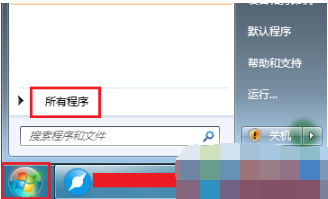
怎么卸载驱动精灵示例1
2、然后找到驱动精灵文件夹,点击打开选择卸载驱动精灵即可。
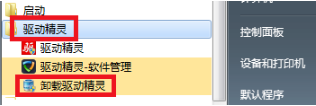
怎么卸载驱动精灵示例2
第二种:
1、双击打开计算机,然后选择卸载或更改程序;
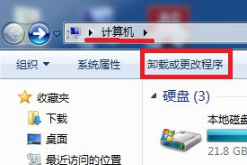
win7驱动精灵示例3
2、弹出新页面后找到驱动精灵,并且双击;
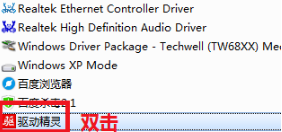
win7示例4
3、然后点击对话框左下角的准备卸载;
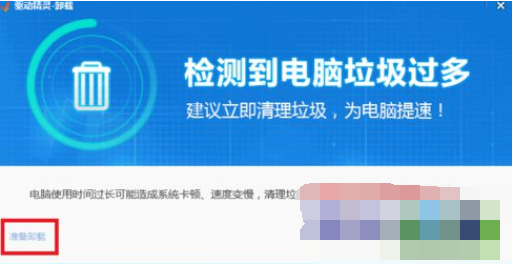
win7示例5
4、接下来再选择我想卸载——继续卸载;
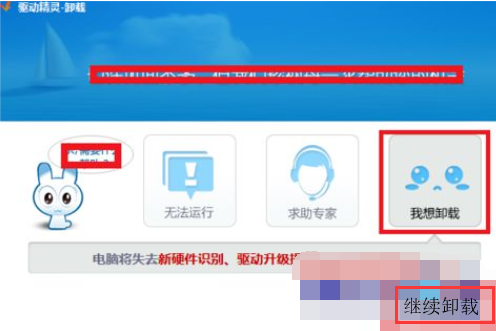
驱动精灵示例6
5、最后再次点击一次继续卸载,等待卸载完,点击完成退出即可。
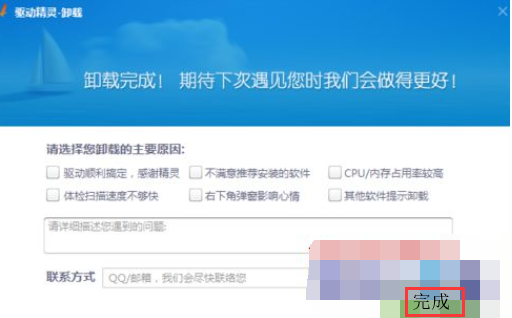
win7驱动精灵示例7
以上陈述就是关于win7系统下卸载驱动精灵的操作流程啦~